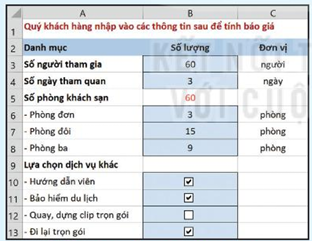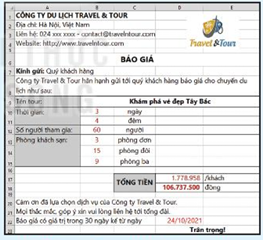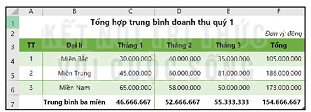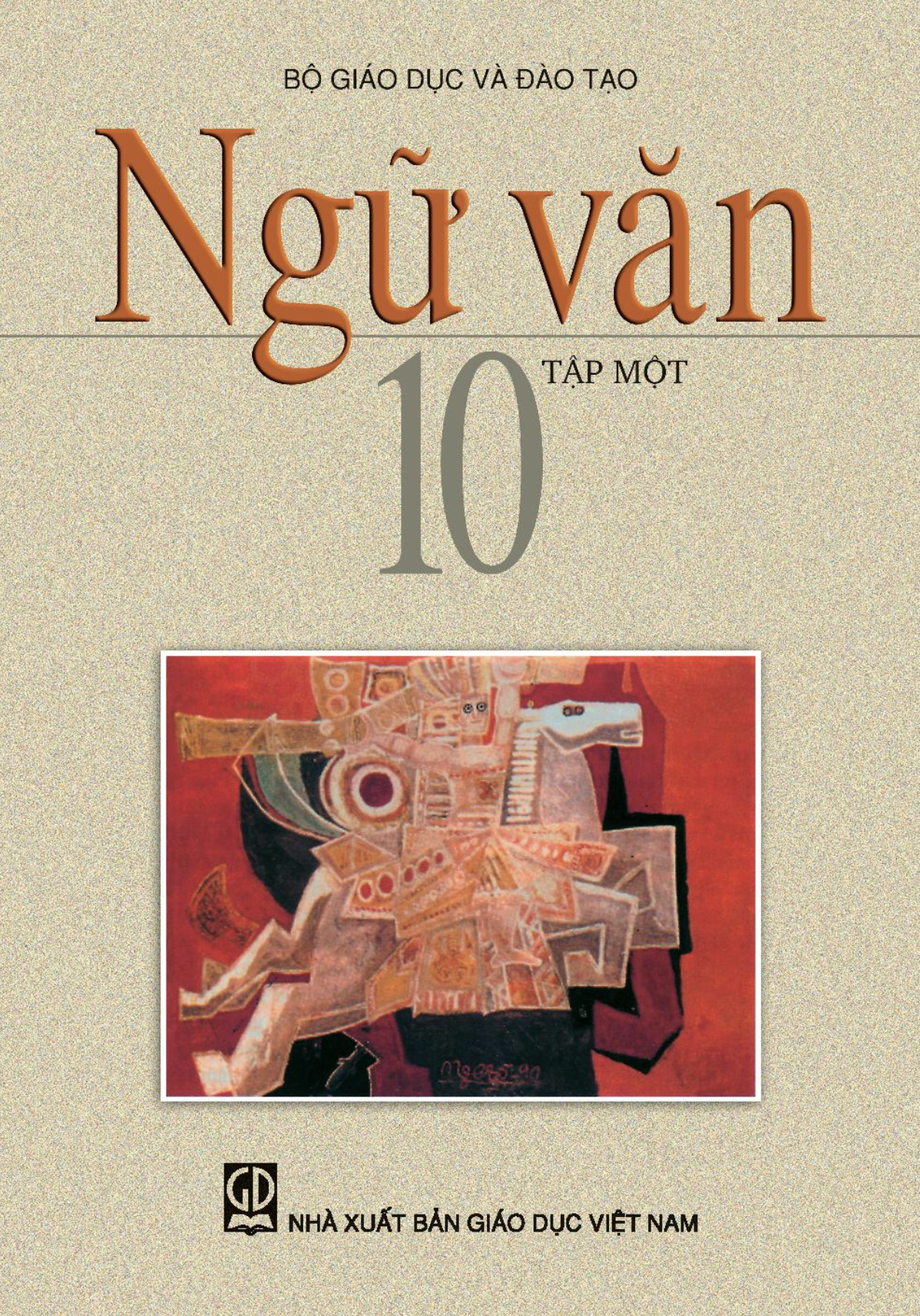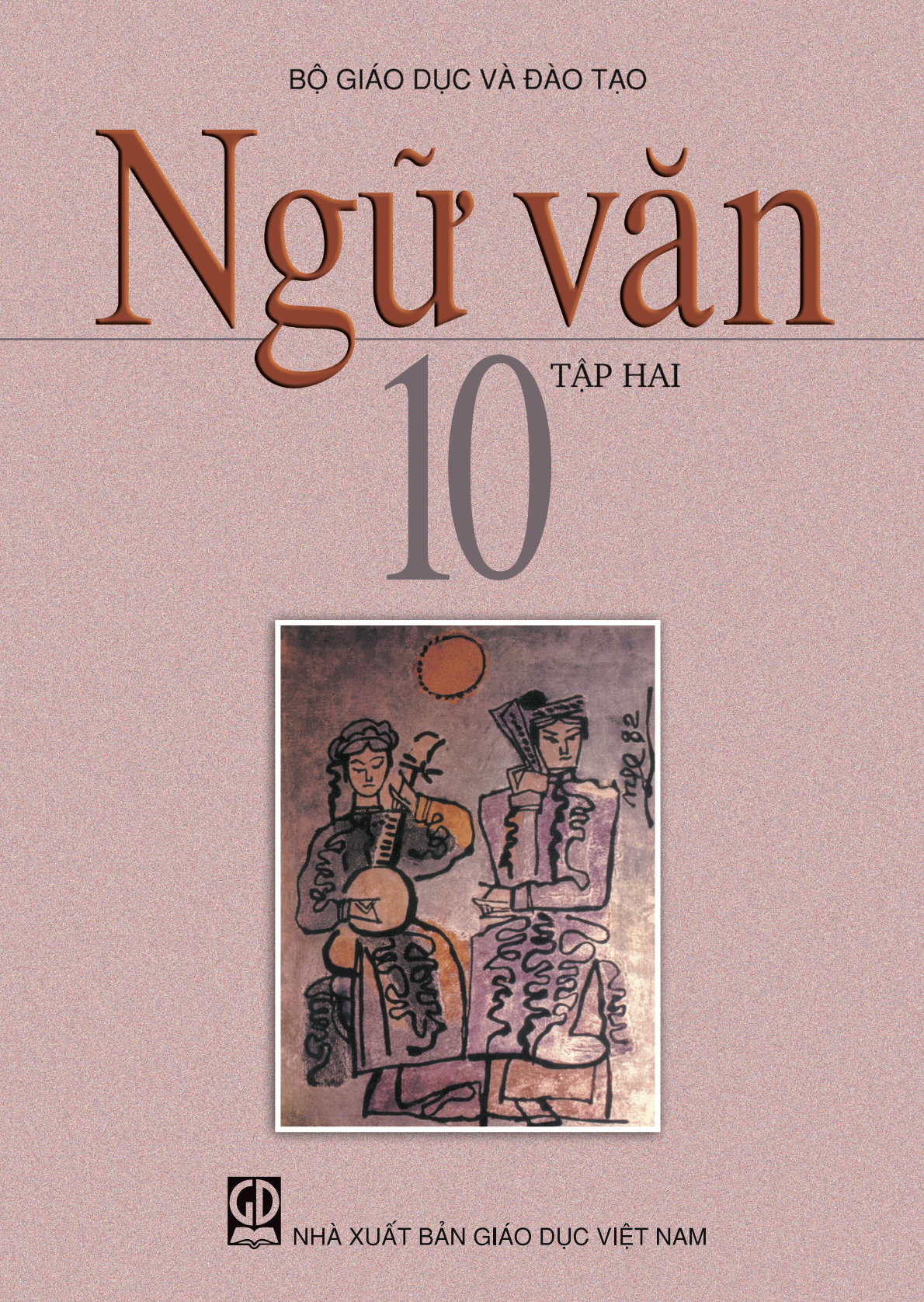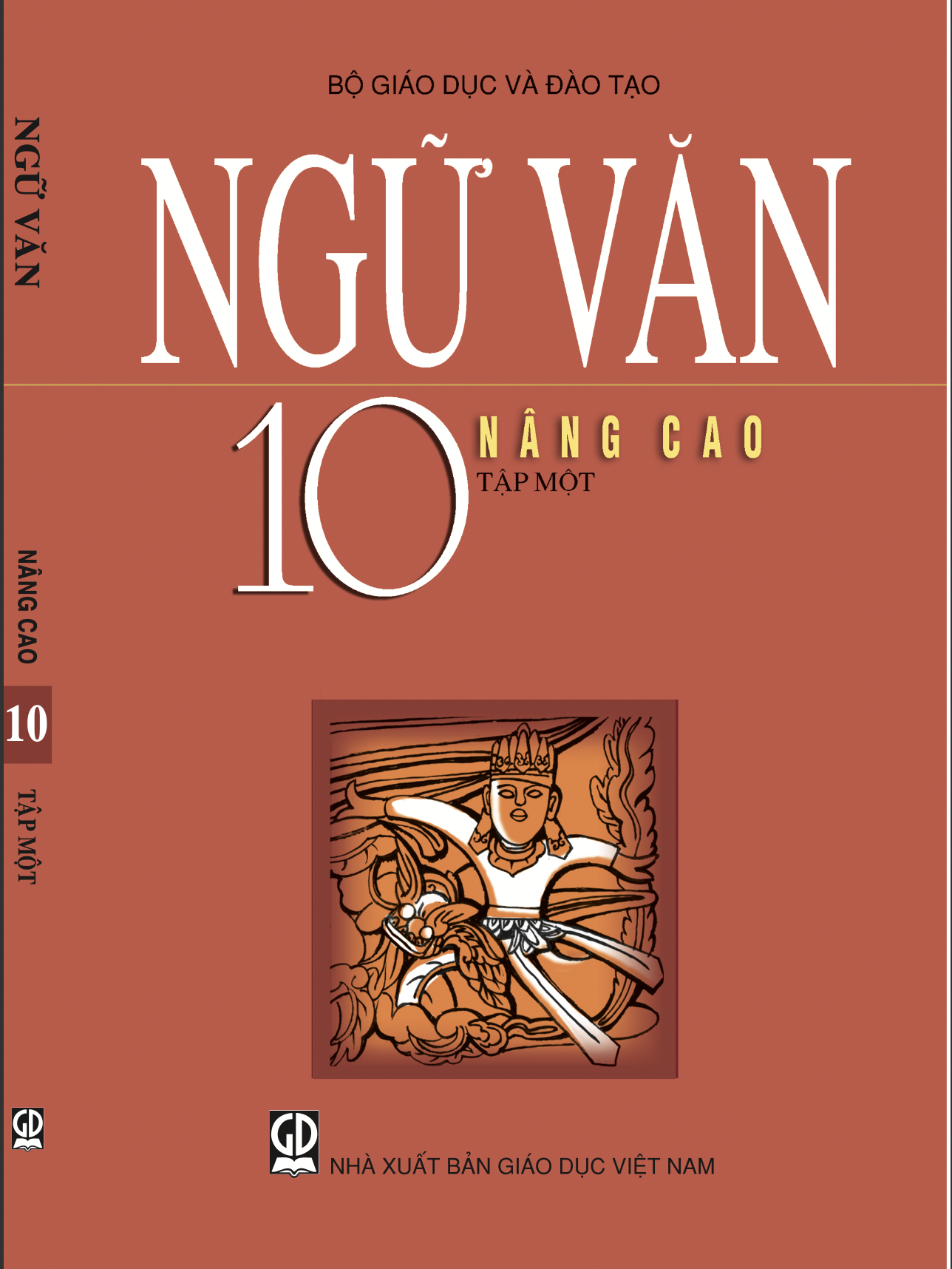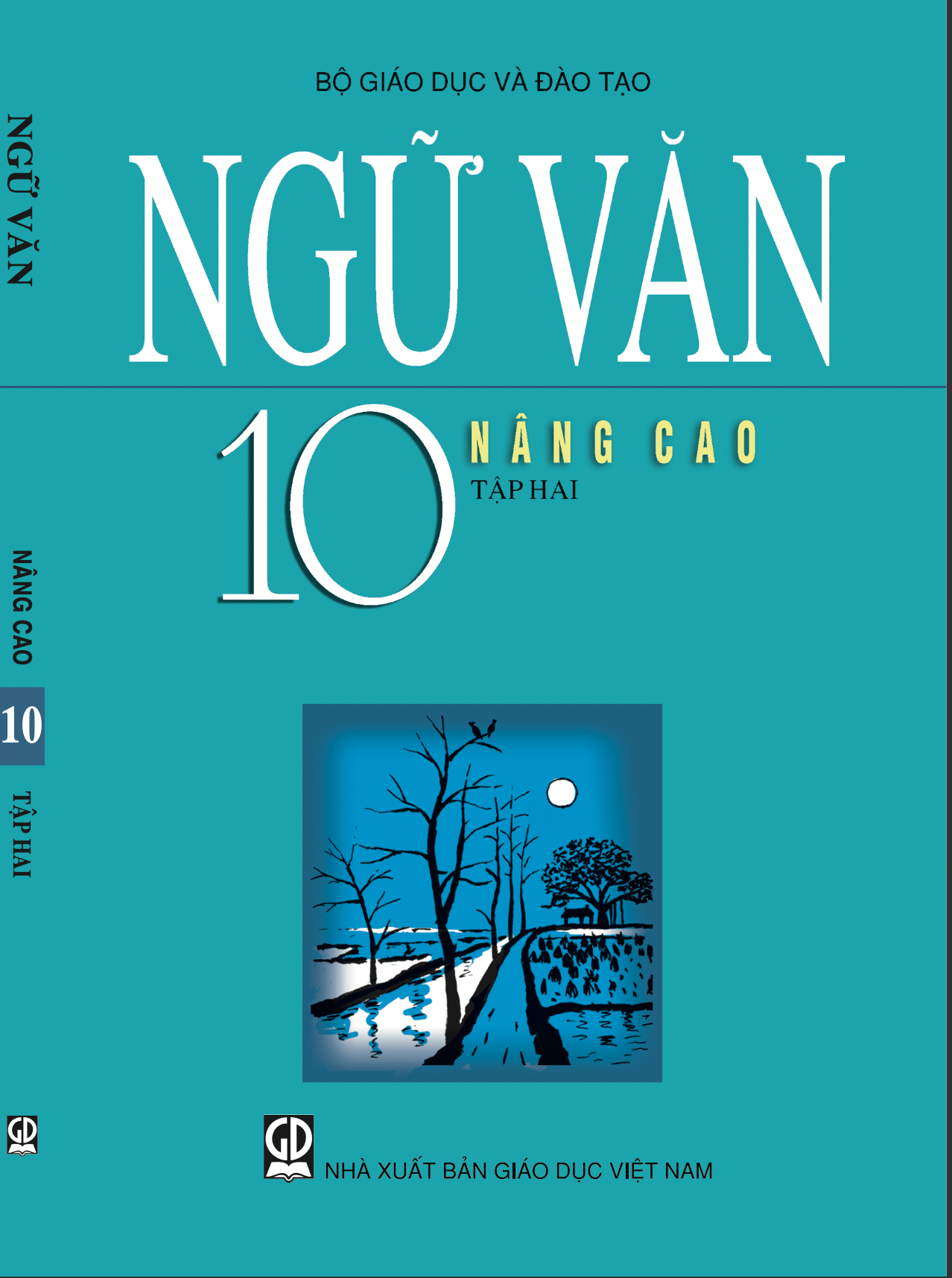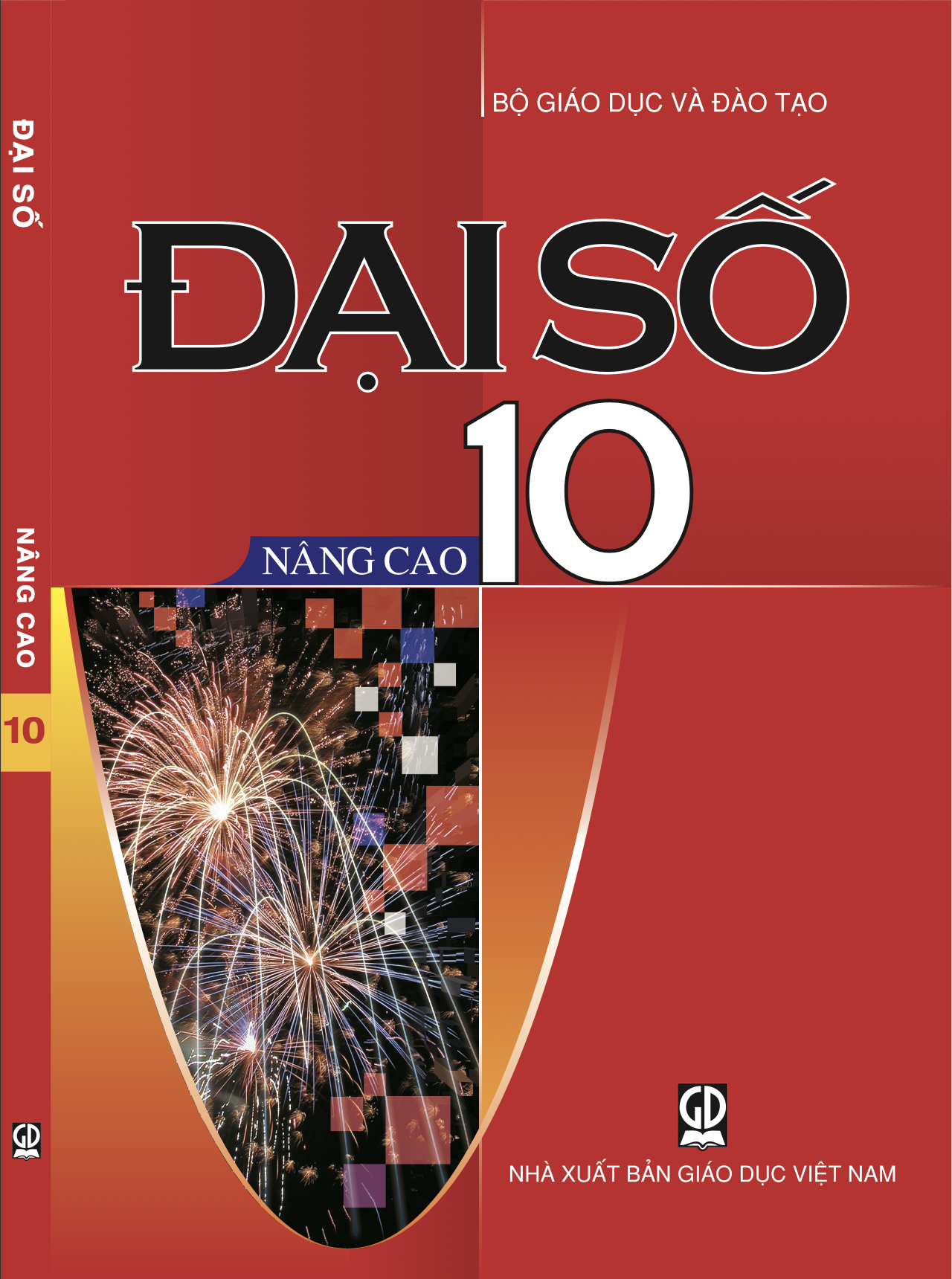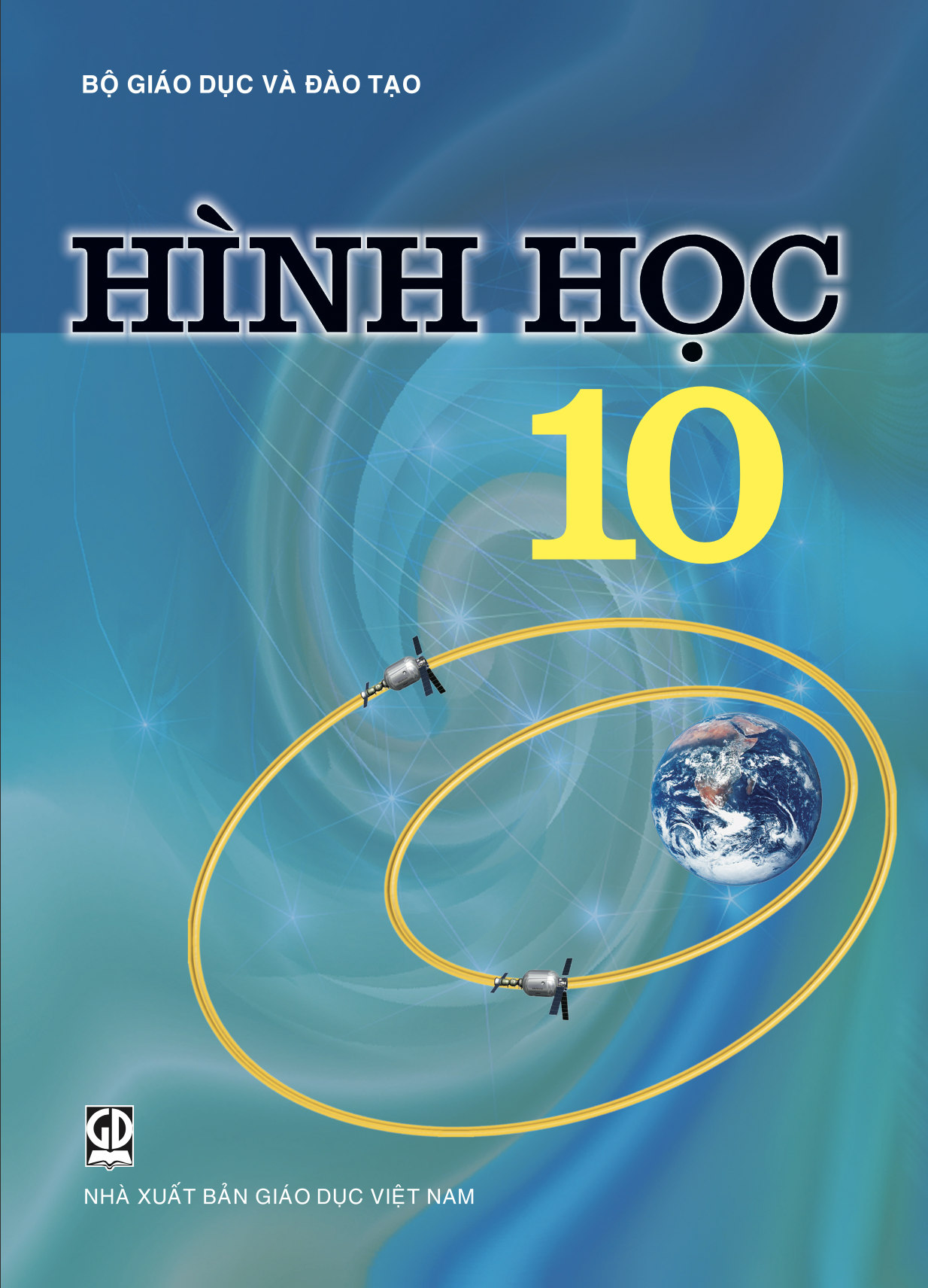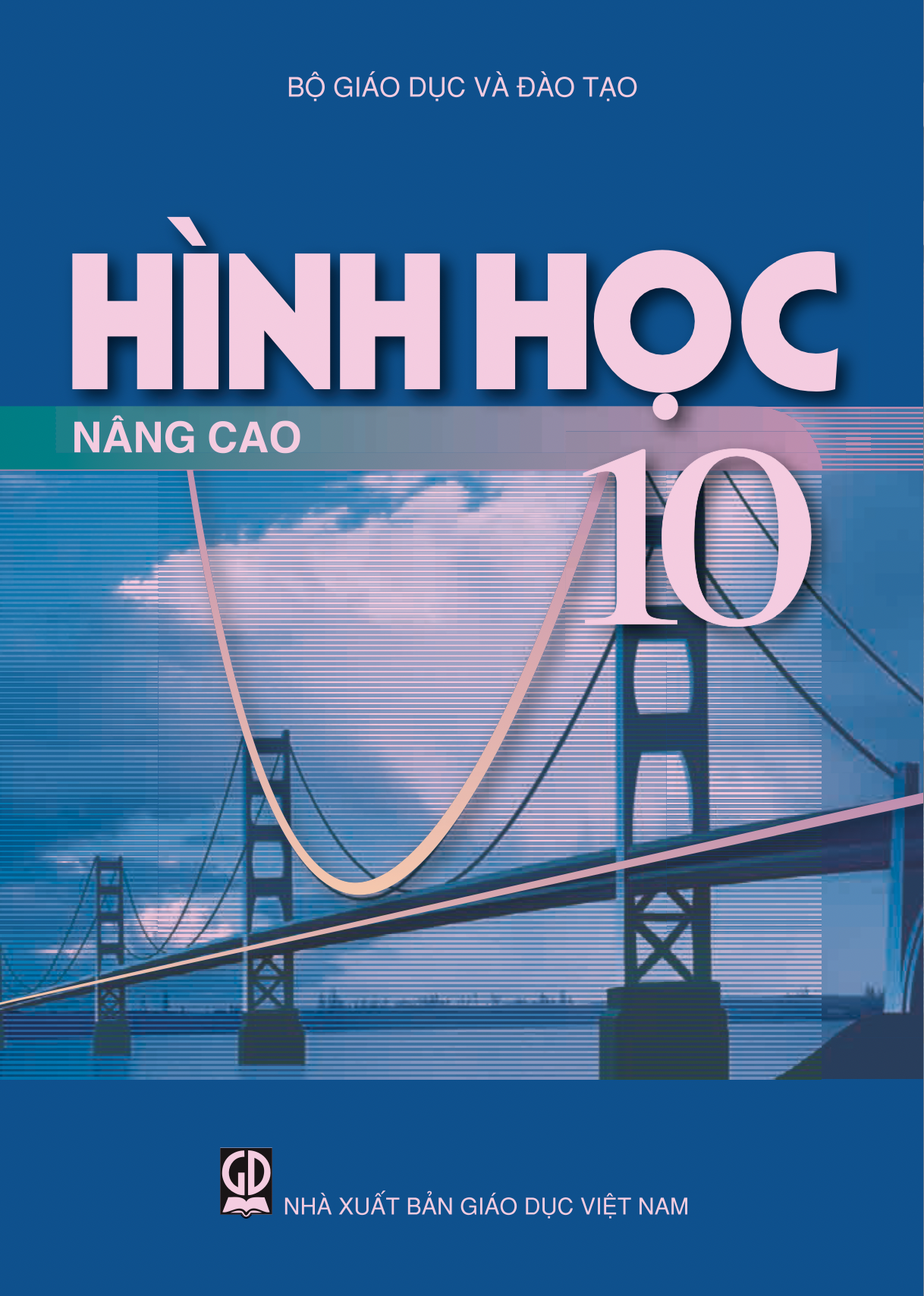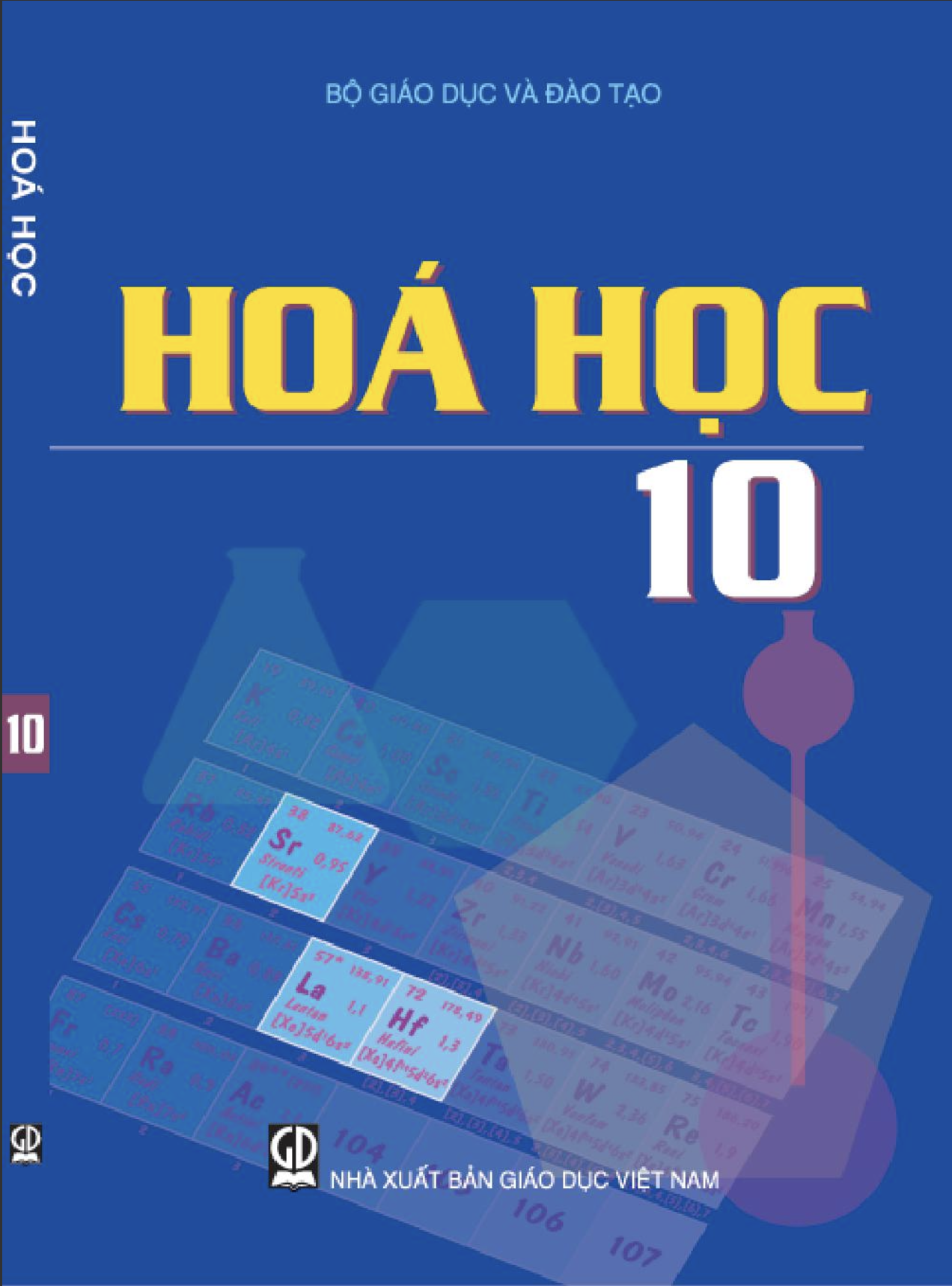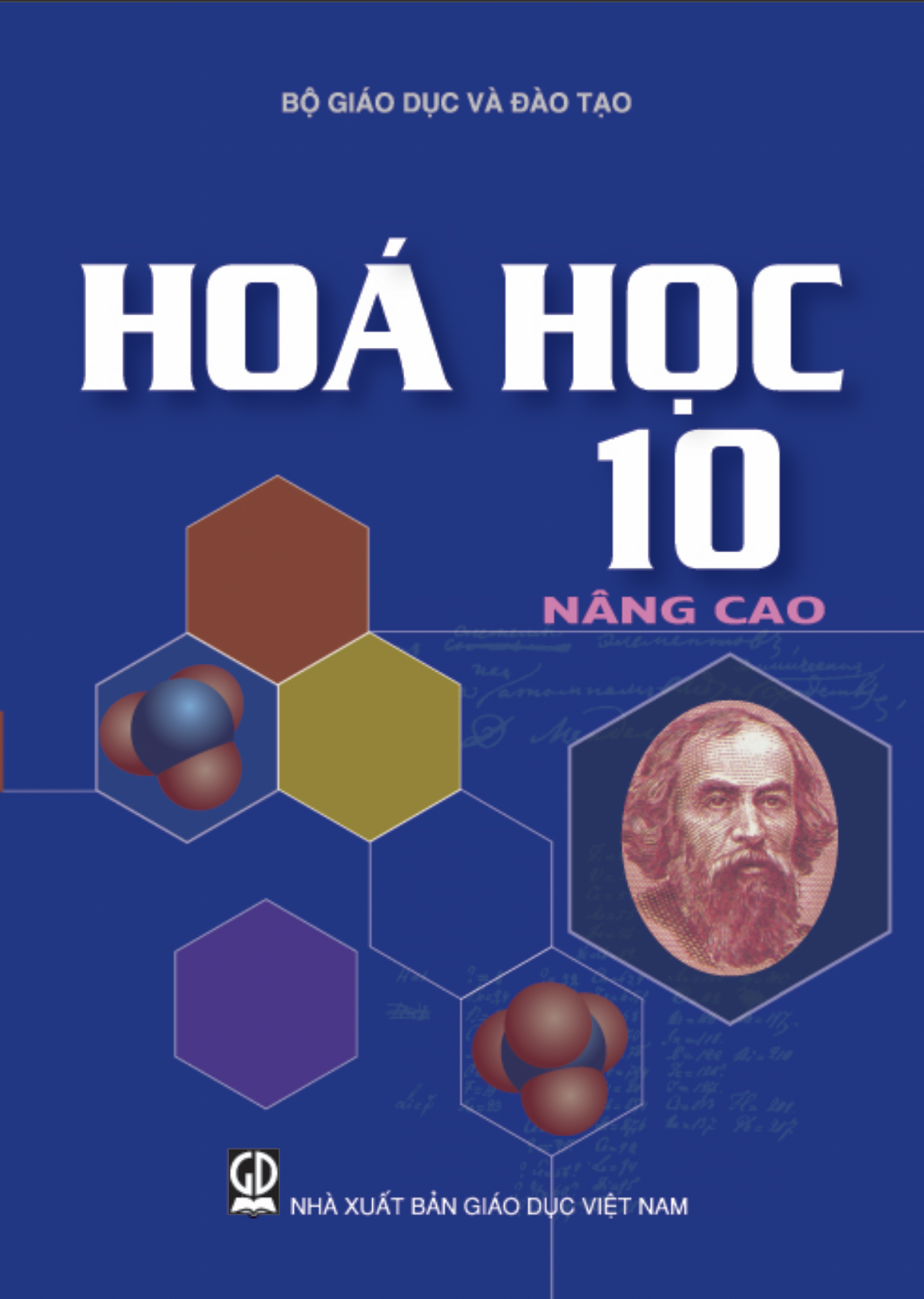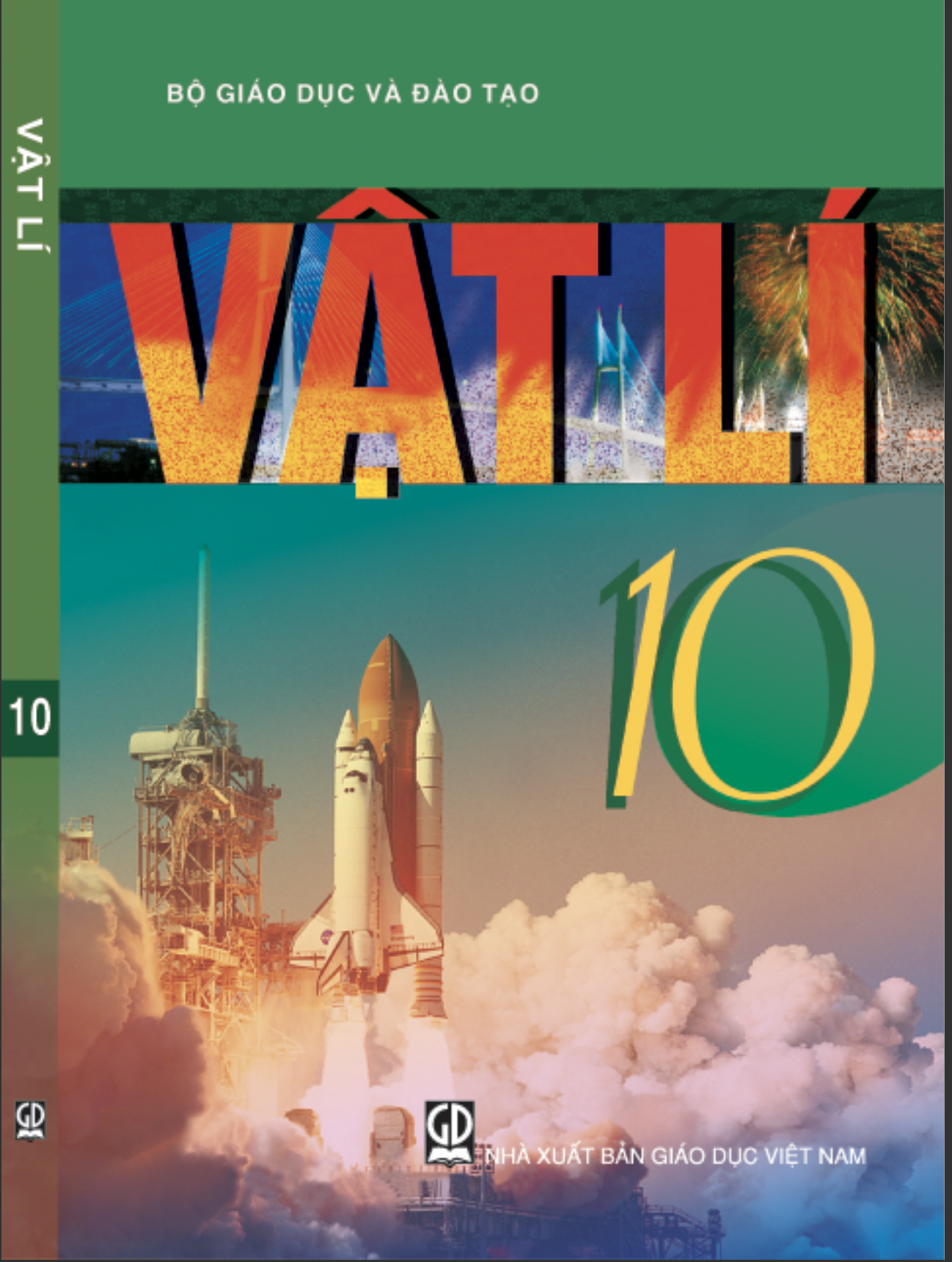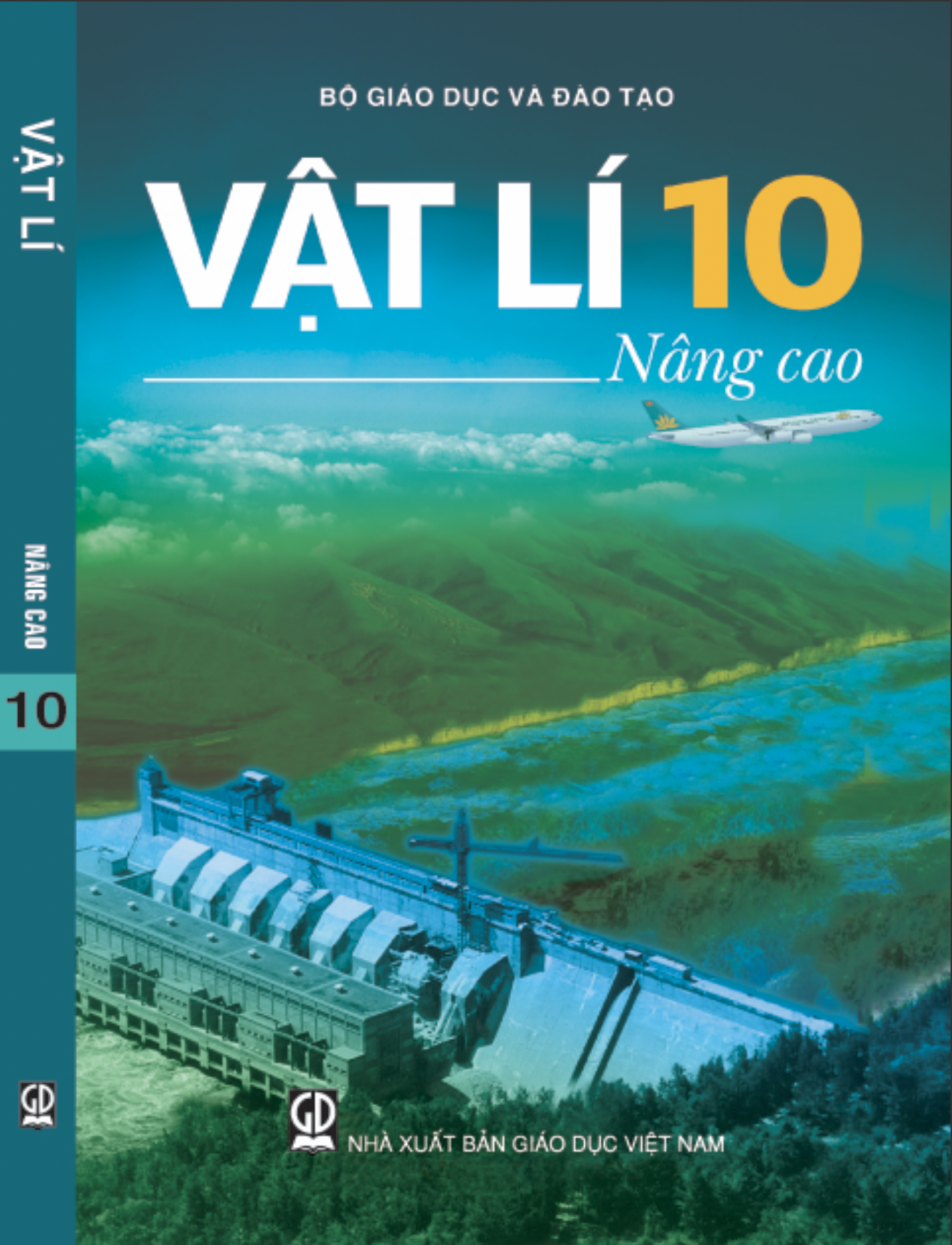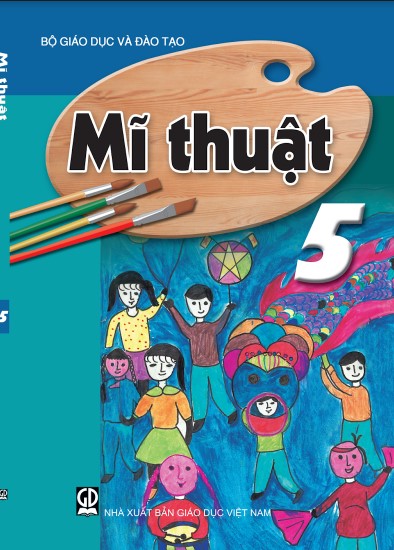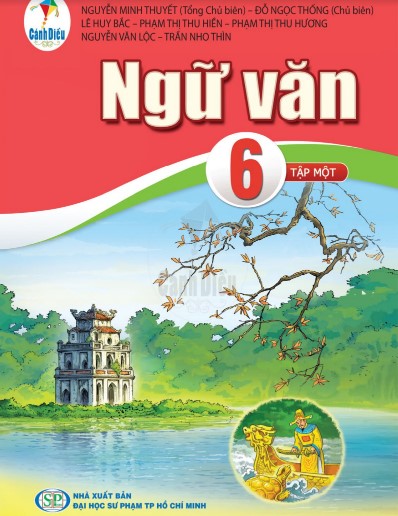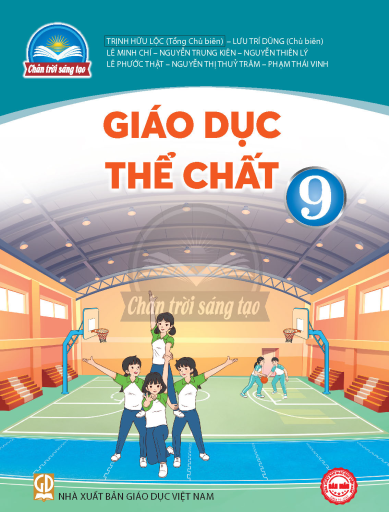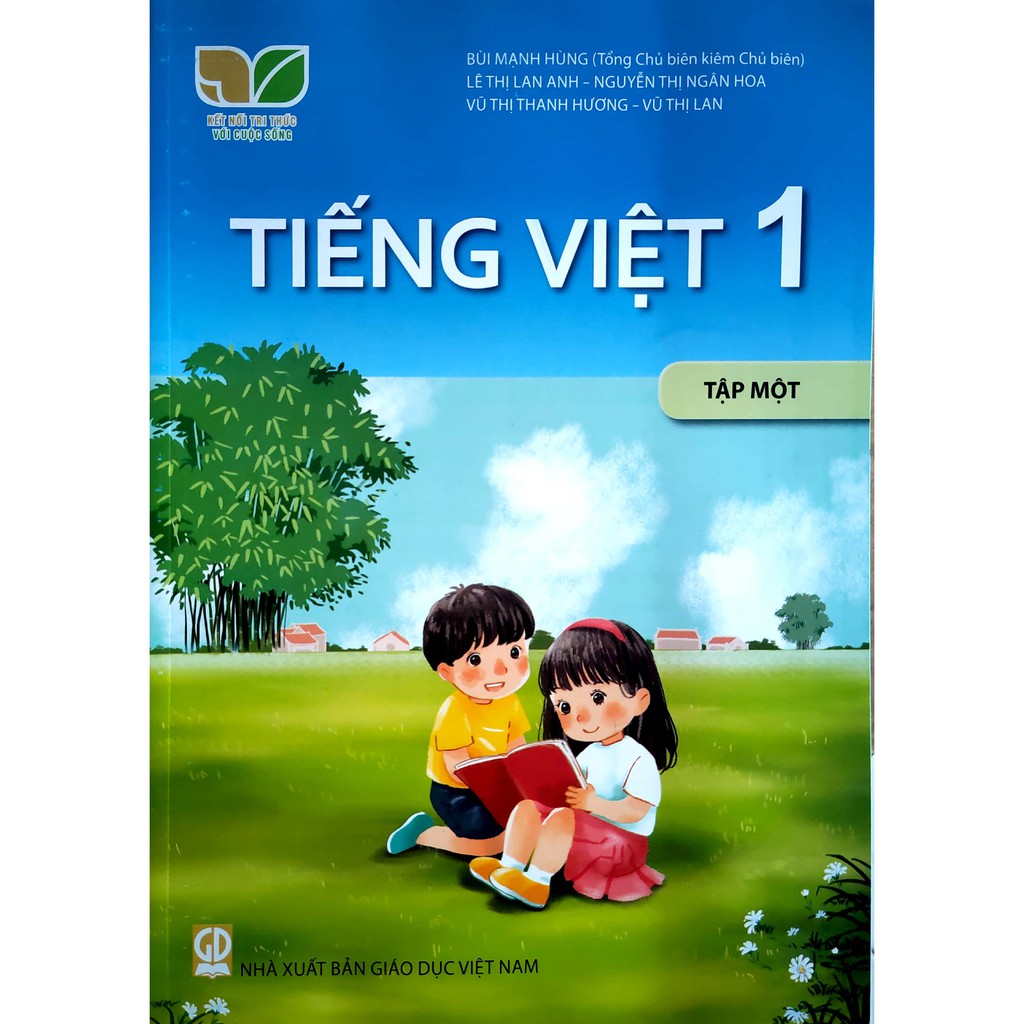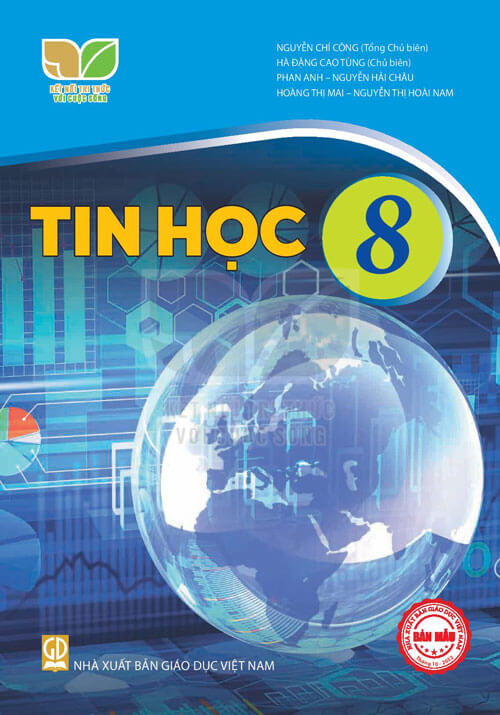Trang 26
SAU BÀI HỌC NÀY EM SẼ:
• Biết định dạng bảng tính bằng công cụ Format as Table.
• Sử dụng thành thạo các tính năng tự động của bảng tính.
• Vận dụng tạo lập các bảng dữ liệu đầu vào của Chương trình báo giá.
| Khởi động
a) Giao diện dành cho khách hàng
Hình 1.1 Hình 1.1b là báo giá tương ứng với các số liệu từ Hình 1.1a. Khi có thay đổi về yêu cầu của khách hàng (số người, các loại phòng ở,...) chi phí chuyến đi sẽ thay đổi theo. |
Trang 27
1. ĐỊNH DẠNG BẢNG TÍNH
| Hoạt động 1 Hãy liệt kê các công cụ của phần mềm bảng tinh mà em cần sử dụng để tạo, định dạng và thiết lập các công thức tính toán cho bảng tính như Hình 1.2. |
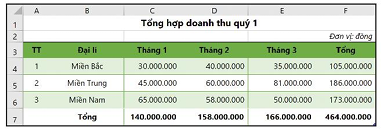
Hình 1.2. Bảng tổng hợp doanh thu quý 1
Chúng ta đã biết các công cụ định dạng bảng tính như thay đổi kích thước hàng, cột; định dạng dữ liệu trong ô, trong bảng; các thao tác tạo viền, tô màu cho bảng và các định dạng khác.
Phần mềm bảng tính còn có công cụ Format as Table để định dạng bảng tính với các tính năng nâng cao hơn. Bảng tính được định dạng bằng công cụ Format as Table có một số ưu điểm như sau:
a) Dễ dàng chèn thêm dữ liệu
Chỉ cần nhập giá trị tại ô bất kì trên hàng dưới hàng cuối cùng của bảng, hàng mới sẽ tự động được tạo theo đúng định dạng của bảng. Tương tự như vậy với cột.
b) Tự động chèn công thức cho các hàng còn lại của bảng
Chỉ cần nhập công thức vào ô ở hàng đầu tiên của bảng và nhấn Enter, tất cả các hàng còn lại trong hàng sẽ được áp dụng công thức đó mà không cần phải thực hiện sao chép công thức.
Khi chèn thêm hàng, các công thức ở hàng trên cũng sẽ tự động được áp dụng cho hàng dữ liệu mới này.
c) Luôn nhìn thấy tiêu đề của bảng
Với các bảng có nhiều hàng, khi cuộn màn hình xuống dưới, ta sẽ luôn nhìn được tiêu đề cột ở trên mà không cần sử dụng lệnh đóng băng hàng đầu Freeze Top Row (Hình 1.3).
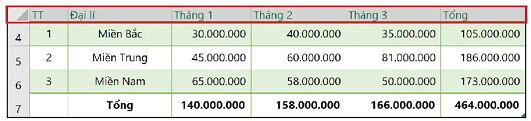
Hình 1.3. Bảng với tiêu đề luôn được hiển thị
Trang 28
d) Tạo biểu đồ động
Biểu đồ từ dữ liệu của một bảng tính đã được định dạng bằng công cụ Format as Table sẽ được tự động cập nhật khi dữ liệu trong bảng thay đổi hoặc phát sinh thêm các hàng, cột mới.
| Công cụ Format as Table giúp định dạng bảng tính với nhiều tính năng hữu ích. |
Câu hỏi
Hãy chỉ ra các ưu điểm của bảng tính được định dạng bằng công cụ Format as Table so với cách định dạng vùng dữ liệu thông thường trong các tình huống sau:
a) Khi cần chèn thêm hàng hay cột mới vào một vùng dữ liệu đã được định dạng khung viền, màu nền.
b) Khi muốn sao chép công thức ở hàng trên xuống hàng mới tạo.
2. KHÁM PHÁ CÁC CÔNG CỤ THAO TÁC VỚI BẢNG TÍNH
Các công cụ hỗ trợ thao tác với bảng tính đã được định dạng bằng công cụ Format as Table nằm trên dải lệnh Table Design.
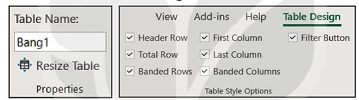
Hình 1.4. Các lệnh thông dụng của dải lệnh Table Design
a) Table Name: Đặt tên cho bảng tính. Tên bảng sẽ được hiển thị trên ô Địa chỉ (bên trái của thanh Công thức, Hình 1.5). Khi chọn bất kì tên bảng nào trong danh sách, phần mềm bảng tính sẽ tự động đưa con trỏ tới bảng đó, ngay cả khi bảng đó nằm trên một trang tính khác.
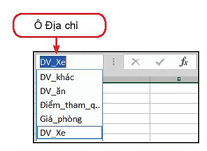
Hình 1.5. Tên các bảng tại ô địa chỉ
Ô địa chỉ
b) Header Row: Chọn để hiển thị hàng tiêu đề của bảng.
c) Total Row: Chọn để hiển thị hàng tính toán tự động ở cuối bảng. Hàm mặc định trên hàng này là SUBTOTAL. Có thể sử dụng hàm bắt kẻ nào khác trong danh sách thả xuống khi nhảy chuột vào nút mũi tên bên phải của ô, hoặc chọn More Functions... để tìm thêm
Trang 29
các hàm khác. Hình 1.6 là ví dụ về chọn hàm Max cho cột Tháng 1.
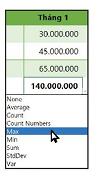
Hình 1.6. Danh sách các hàm tại Total Row
d) Banded Rows/Columns: Chọn để hiển thị đường viền cho các hàng/cột của bảng.
e) First/Last Column: Chọn để tô đậm nội dung cột đầu tiên/cuối cùng của bảng.
f) Filter Button: Chọn để bật tính năng Filter (lọc, sắp xếp dữ liệu) cho các cột của bảng.
g) Table Styles: Các mẫu định dạng bảng được thiết kế sẵn để áp dụng cho bảng tính. Chỉ cần nháy chuột vào ô bất kì trong bảng rồi chọn mẫu cần áp dụng (Hình 1.7).
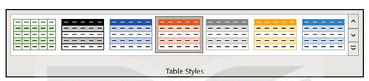
Hình 1.7. Các mẫu định dạng bảng Table Styles
| Hoạt động 2
Hình 1.8. Bảng tập hợp trung bình doanh thu quý 1 a) Hãy mô tả cách thực hiện trong hai trường hợp: |
| • Các công cụ hữu ích giúp thao tác với bảng tính nằm trong dải lệnh Table Design. • Đặt tên cho bảng tính, ta sẽ quản lí được các bảng trong tệp của mình dễ dàng hơn từ ô địa chỉ của phần mềm bảng tính. |
Trang 30
Câu hỏi
Để bảng dữ liệu có cột cuối cùng được tô đậm và hiển thị tính năng lọc, sắp xếp dữ liệu trên các cột, ta cần tích chọn các lệnh nào trên dải lệnh Table Design trong các lệnh ở Hình 1.9?
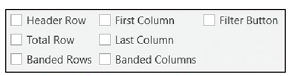
Hình 1.9. Các lệnh trong dải lệnh Table Design
| ⬜ Header Row ⬜ First Column ⬜ Filter Button ⬜ Total Row ⬜ Last Column ⬜ Banded Rows ⬜ Banded Columns |
THỰC HÀNH
Nhiệm vụ chung: Tạo lập các bảng dữ liệu đầu vào của Chương trình tính báo giá.
Nhiệm vụ 1: Xác định công thức tính dự toán kinh phi chuyến du lịch.
Hình 1.1a là các thông tin đầu vào của chương trình tính báo giá, sau đây gọi tắt là Chương trình báo giá.
Thảo luận nhóm để xác định cách tính chi phí của chuyến du lịch từ các lựa chọn của khách hàng.
Gợi ý:
Dự toán kinh phí = (Tổng chi phí phòng khách sạn) + (Chi phí các dịch vụ khác)
Trong đó:
Chi phí mỗi loại phòng = (số lượng phòng khách chọn) × (đơn giá loại phòng) x (số ngày tham quan)
Chi phí dịch vụ hướng dẫn viên = (đơn giá/ngày) × (số ngày của chuyến du lịch)
Chi phí bảo hiểm = (đơn giá/người) x (số người trong đoàn du lịch)
Chi phí dịch vụ quay, dựng dip trọn gói (nếu khách lựa chọn).
Nếu khách không chọn, chi phí dịch vụ này bằng 0đ.
Chi phí đi lại = (đơn giá/ người) x (số người trong đoàn du lịch)
Nhiệm vụ 2: Tạo mới tập bảng tính và lập các bảng đơn giá đầu vào.
Sau nhiệm vụ 1, các nhóm đã nắm được cách tính chi phí của chuyến du lịch theo lựa chọn đầu vào của khách hàng. Trong các công thức mà nhóm đã chỉ ra, dễ thấy rằng cần có thêm thông tin về đơn giả từng hạng mục dịch vụ.
Hướng dẫn:
Bước 1: Tạo mới và lưu tập bảng tính với tên CT.Baogia.<Tên nhóm>.<Ngày tạo>.xlsx. Đổi tên trang tính 1 thành Bài 1.
Bước 2:
- Tạo bảng đơn giá cho Dịch vụ phòng và khách sạn và Các dịch vụ khác có cấu trúc như Hình 1.10.
Trang 31
- Đơn giá của từng dịch vụ ở cột B có thể thay đổi cho phù hợp với điểm du lịch của nhóm. Thảo luận, khảo sát thực tế, tham khảo giá của các nhà cung cấp dịch vụ hoặc tra cứu trên Internet để có các thông tin này.
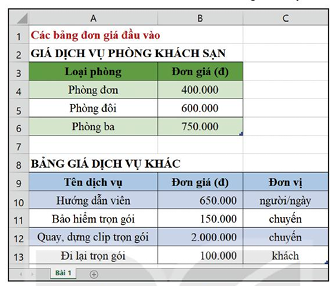
Hình 1.10. Các bằng đơn giá đẳu vào của Chương trình báo giá
Nhiệm vụ 3: Sử dụng công cụ Format as Table để định dạng các bằng dữ liệu
Hướng dẫn:
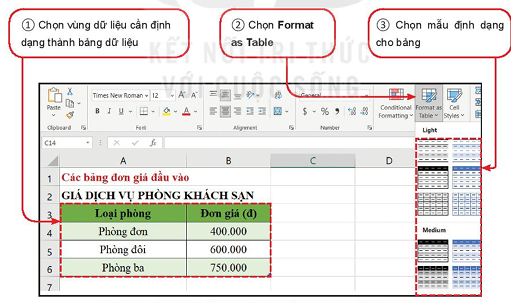
Hình 1.11. Các bước định dạng bảng bằng công cụ Fomat as Table
1. Chọn vùng dữ liệu cần định dạng thành bảng dữ lệu
2. Chọn Format as Table
3. Chọn mẫu định dạng cho bảng
Trang 32
Hộp thoại Create Table sẽ hiện ra như sau:
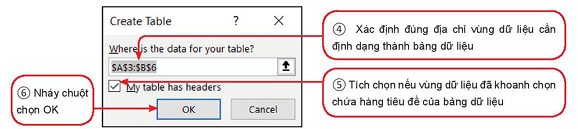
Hình 1.12 Hộp thoại Creale Table
4. Xác định đúng địa chỉ vùng dữ liệu cần định dạng thành bảng dữ liệu
5. Tích chọn nếu vùng dữ liệu đã khoanh chọn chứa hàng tiêu đề của bảng dữ liệu.
6. Nháy chuột chọn OK
Thực hiện các bước từ 1 đến 6 như trong HÌnh 1.11 và 1.12.
7. Nháy chuột vào Ô bất kì trong bảng để mở dải lệnh Table Design. Thực hiện đặt tên cho bảng tại Table Name (Hình 1.4) là Giá_ phòng.
Hãy nhớ lưu lại bài làm của em.
LUYỆN TẬP
Dùng công cụ Format as Table để định dạng bảng đơn giá Dịch vụ khác theo các bước nêu trong nhiệm vụ 3 và đặt tên bảng là DV_ khác.
VẬN DỤNG
1. Tìm hiểu cách xoá hàng/cột trong một bảng dữ liệu đã định dạng bằng công cụ Format as Table.
2. Hình 1.13 là một bằng báo giá dịch vụ thuê xe đã định dạng bằng công cụ Format as Table và có đơn giá báo giá tính bằng đơn vị đồng (Việt Nam đỏng). Hãy bổ sung
thêm cột đơn giá tinh bằng USD (Đô la Mĩ) đẻ phục vụ khách nước ngoài (Hình 1.13).
Gợi ý: Tra cứu trên Internet để có thông tin về giá.
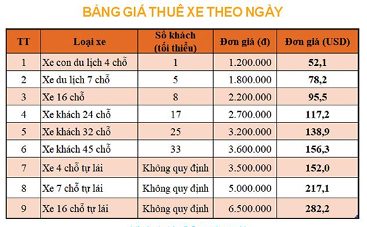
Hình 1.13. Bảng đơn giá
BẢNG GIÁ THUÊ XE THEO NGÀY
| TT | Loại xe | Số khách (tối thiểu) | Đơn giá (đ) | Đơn giá (USD) |
| 1 | Xe con du lịch 4 chỗ | 1 | 1.200.000 | 52,1 |
| 2 | Xe du lịch 7 chỗ | 5 | 1.800.000 | 78,2 |
| 3 | Xe 16 chỗ | 8 | 2.200.000 | 95,5 |
| 4 | Xe khách 24 chỗ | 17 | 2.700.000 | 117,2 |
| 5 | Xe khách 32 chỗ | 25 | 3.200.000 | 138,9 |
| 6 | Xe khách 45 chỗ | 33 | 3.600.000 | 156,3 |
| 7 | Xe 4 chỗ tự lái | Không quy định | 3.500.000 | 152,0 |
| 8 | Xe 7 chỗ tự lái | Không quy định | 5.000.000 | 217,1 |
| 9 | Xe 16 chỗ tự lái | Không quy định | 6.500.000 | 282,2 |